Zalamovßnφ textu v bu≥kßch
Zdroj: Internet
╚ast²m dotazem zaΦßteΦnφk∙ b²vß, jak²m zp∙sobem se dajφ zalamovat °ßdky v bu≥kßch tabulky Excelu. Pokud si s tφmo dotazem nevφte rady pak v∞zte, ₧e ₧ßdanΘho zalomenφ dosßhnete - jak u₧ to ostatn∞ u Windows aplikacφ b²vß zvykem - pomocφ klßvesovΘ kombinace Alt (na ΦeskΘ klßvesnici lev²) + Enter.
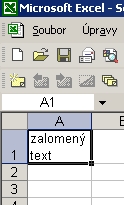 |
Vklßdßnφ textu z webu
Zdroj: Internet
Hodlßte-li do svΘho dokumentu v editoru Word vlo₧it text z webovΘ strßnky pomocφ klßvesovΘ kombinace Ctrl+C, mo₧nß vßs p°ekvapφ, ₧e se vlo₧φ vΦetn∞ svΘho formßtovßnφ, nap°. nßsledovn∞:
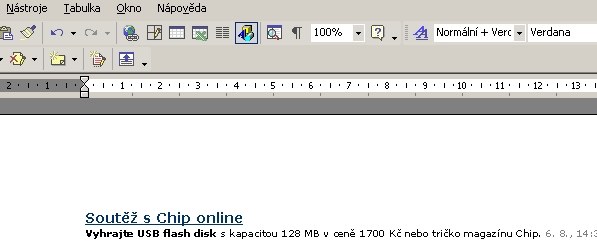 |
Pokud chcete zachovat stejn² rßz formßtovßnφ v celΘm dokumentu, m∙₧e vßs tato funce otravovat. V tom p°φpad∞ pro vklßdßnφ vyu₧ijte p°φkaz Vlo₧it jinak..., kter² se ukr²vß v nabφdce ┌pravy:
 |
V dialoogu potΘ zvolte polo₧ku Neformßtovan² text...
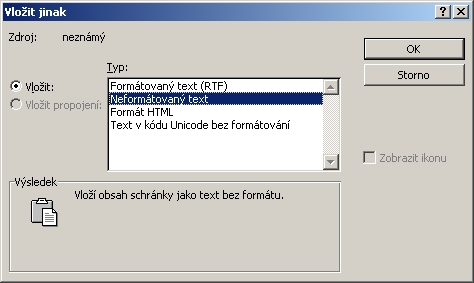 |
... a nßsledn∞ dojde k vlo₧enφ textu v k²₧enΘ ΦistΘ podob∞:
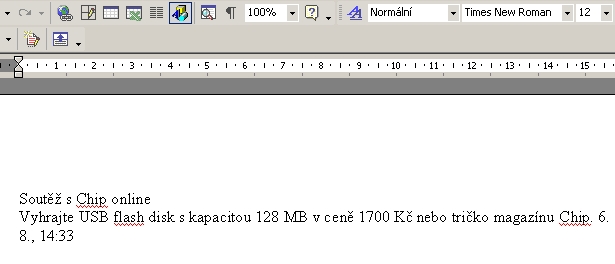 |
Word jako editor pro email
Zdroj: Internet
╚ast²m problΘmem p°i komunikaci technickΘ podpory s u₧ivatelem p°i problΘmech s Outlookem b²vß fakt, ₧e se jako implicitnφ editor poÜty v programu nastavuje program Word. Pokud toto nastavenφ chcete zm∞nit, p°esu≥te se do nabφdky Mo₧nosti, kde na zßlo₧ce Formßt poÜty zruÜte zaÜkrtnutφ polo₧ky K ·pravßm zprßv pou₧φt aplikaci Microsoft Word:
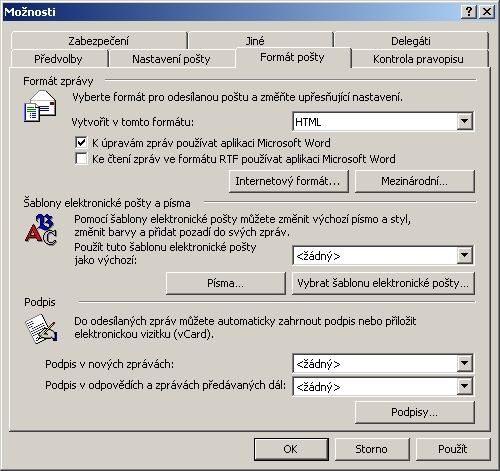 |
Nßsledn∞ dojde k modifikaci nabφdky p°i psanφ nov²ch zprßv. Srovnejme p∙vodnφ nabφdku (ala Word) a jejφ novou podobu:
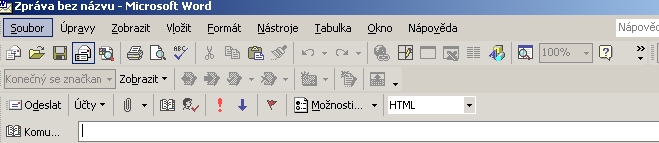 |
 |